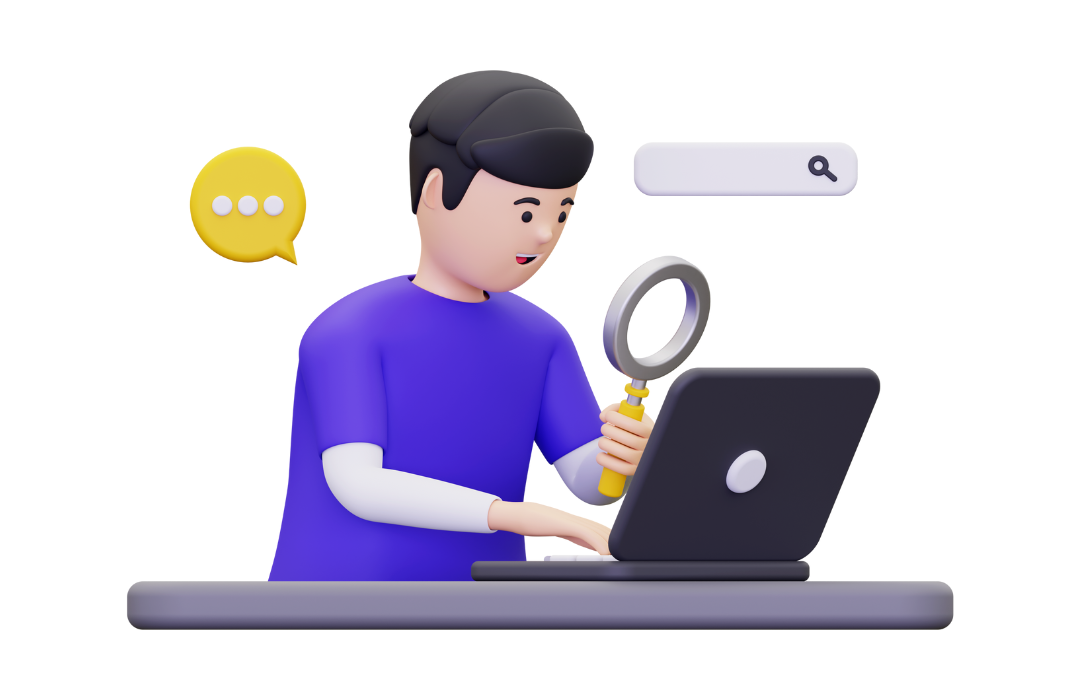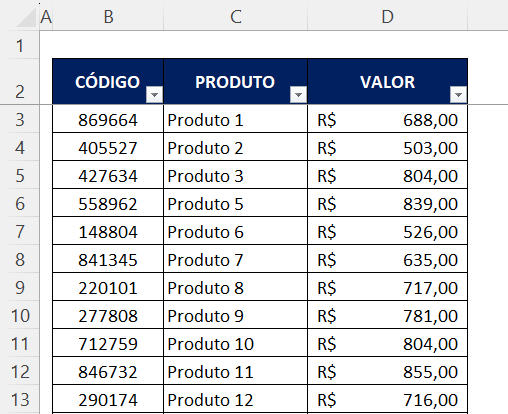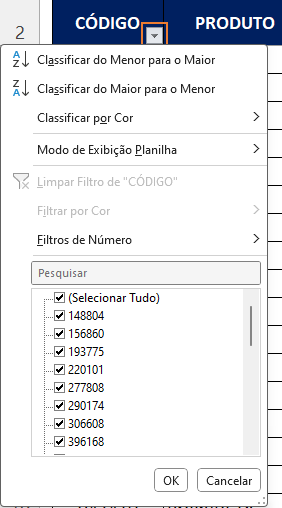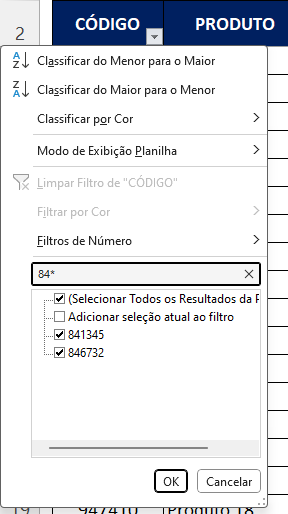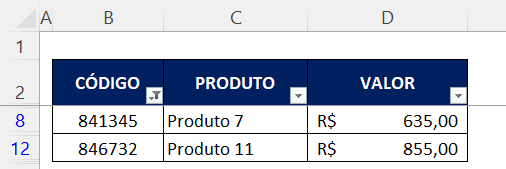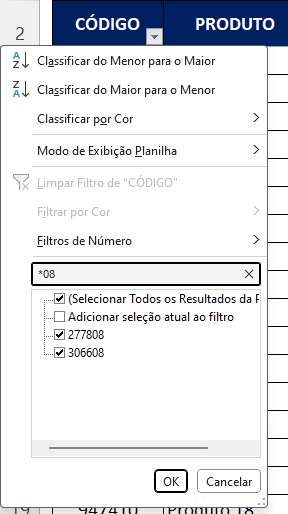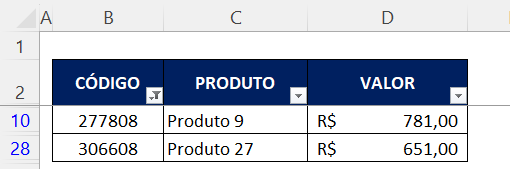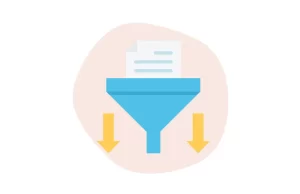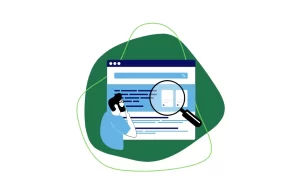Muitas vezes precisamos realizar pesquisas específicas em conjuntos de dados extensos, uma técnica valiosa é utilizar o caractere coringa asterisco (*) para facilitar nossas buscas.
Neste artigo, vamos te ensinar como realizar essas pesquisas de maneira rápida e eficiente. Acompanhe até o final e pratique posteriormente.
Pesquisando Códigos Iniciais
Se você deseja encontrar números que começam com dígitos específicos em uma coluna do Excel, o caractere coringa asterisco é a chave. Confira nosso exemplo e aprenda como utilizar o caractere coringa na prática.
Neste exemplo, possuímos uma tabela com códigos, descrição do produto e valor, e desejamos buscar por um produto em específico, porém nos lembramos apenas dos dois números iniciais do código, para isso utilizaremos o caractere coringa para facilitar nossa busca.
Primeiramente clique no filtro que está no cabeçalho de sua tabela, e vá no campo “Pesquisar”.
Insira os números iniciais que lembra, no exemplo utilizaremos os números 84, e posteriormente inclua o caractere coringa asterisco (*), esse é o grande truque, pois, ao utilizarmos o asterisco, dizemos ao Excel que procure por todos os números que iniciem com 84 independente do que venha a seguir.
Feito isso, a pesquisa será realizada e trará apenas os números que iniciem com 84, reduzindo nossa busca, e ao dar “OK”, poderá verificar os produtos e localizar o que deseja.
Muito prático não é mesmo, essa dica reduzirá e facilitará muito nossa busca, ainda mais se tratarmos de um conjunto de dados extenso.
Pesquisando Códigos Finais
Agora veremos como encontrar números que finalizam com dígitos específicos, também utilizando o caractere coringa asterisco.
Utilizando o mesmo exemplo anterior, agora desejamos pesquisar por um código que termine com a numeração 08, para isso também utilizaremos o caractere coringa para facilitar nossa busca.
Após clicar no filtro, no campo “Pesquisar” coloque o caractere coringa asterisco (*) e em seguida a numeração que deseja pesquisar, ou seja, 08.
Feito isso, a pesquisa será realizada e trará apenas os números que terminem com 08, ao dar “OK”, poderá verificar os produtos e localizar o que deseja.
Pronto, através dessa incrível dica, você terá seus resultados de forma rápida, sem perder tempo procurando manualmente, código por código.
Utilizando essas técnicas, você poderá aprimorar suas habilidades de pesquisa no Excel e extrair informações específicas de conjuntos de dados extensos, tornando a análise de dados mais eficiente e precisa.
Para mais dicas e tutoriais como esse, siga nossa página no Instagram, confira também nossa página no Youtube e veja nossas vídeos aulas.
E caso você precise elaborar uma planilha, e não quer ficar quebrando a cabeça sozinho ao desenvolvê-la, ou não sabe nem por onde começar, entre em contato e solicite seu orçamento para planilha personalizada, elaboramos conforme sua necessidade, 100% personalizada para você ou seu negócio.